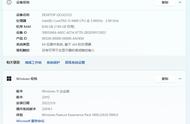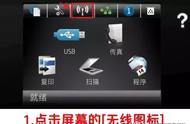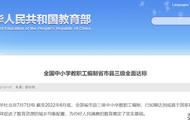前言:
说起打印机,相信是很多单位、企业、甚至不少小伙伴家中必备产品。而打印机共享使用也越来越流行。简单来说就是一个办公室或者一个区域内通过联网共享的方式使用一台打印机,好处就是基本上无需成本,只要将接入打印机的电脑开放权限就行。而坏处就是接入打印机的电脑必须开机。所以越来越多的企业、单位甚至个人开始采购带网络打印功能的打印机。今天我们的主角就是一台支持Wi-Fi的无线打印机——兄弟DCP-L2535DW黑白激光一体打印机。

为什么买它?理由也非常简单。因为笔者的小伙伴反应,经常在微信、QQ等APP上收到文件,能不能通过手机直接打印?因为常规的方式的确不爽:先要打开电脑,然后把文件同步过去,然后再用电脑打开文档,才能打印,过程非常繁琐。所以笔者经过衡量价格后,就采购了这台支持Wi-Fi的激光无线打印机,价格比传统黑白激光一体打印机才贵50块钱。那么它的体验究竟如何?是真香还是噱头?看看下面的使用体验就知道了。

外观 功能介绍:
首先兄弟DCP-L2535DW黑白激光一体打印机在外观设计上与兄弟之前的产品很像。笔者单位兄弟的打印机不少,譬如DCP-7060D、DCP-7080D都有几台。官方也表示兄弟DCP-L2535DW其实就是DCP-7080D的“升级版”。所以无论是在造型上、还是材质上的设计都非常商务范。不过重量达到了10.3kg,对于一些小姐姐可能移动它会有些吃力。